Bagaimana untuk memulakan Pengurus Tugas Komputer
Task Manager biasanya merujuk kepada Windows Task Manager. Pengurus Tugas Windows menyediakan maklumat tentang prestasi komputer dan memaparkan maklumat terperinci tentang program dan proses yang dijalankan pada komputer Walau bagaimanapun, apabila program komputer tersekat, pengguna boleh menutupnya melalui Pengurus Tugas komputer mesti Bagaimana untuk membukanya? Di bawah, editor telah menyusun beberapa kaedah untuk anda membuka Pengurus Tugas Tanpa berlengah lagi, mari kita lihat.
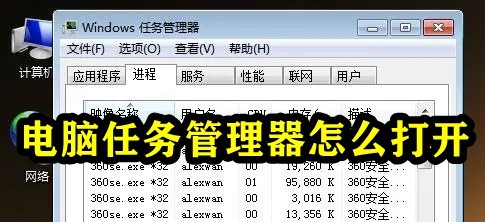
Cara membuka pengurus tugas komputer
Kaedah 1: Gunakan kombinasi kekunci Ctrl+Shift+Esc untuk memaparkan pengurus tugas.
Kaedah 2: Klik kanan bar tugas dan pilih "Pengurus Tugas",
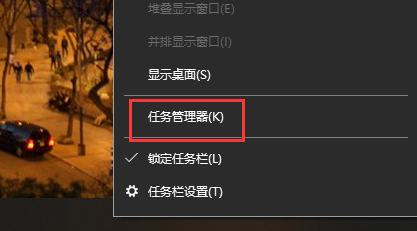
Kaedah 3: Gunakan kombinasi kekunci "Win+R" untuk membuka kotak dialog run, masukkan tasksmgr, dan tekan Enter untuk membuka
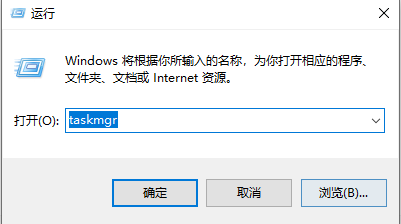
Kaedah 4: Tekan dan tahan kekunci Ctrl, Alt dan Delete mengikut turutan
Kaedah 5: Cari terus lokasi Taskmgr.exe, buka C:WindowsSystem32, cari Taskmgr dalam direktori System32, klik dua kali Pengurus Tugas.
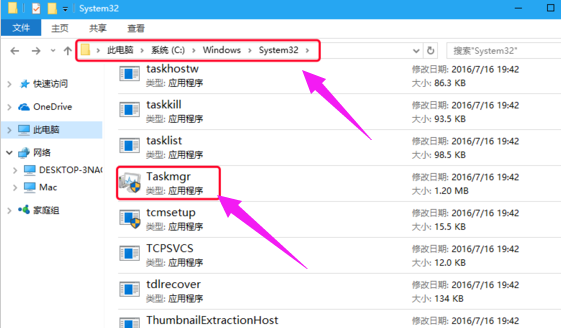
Atas ialah kandungan terperinci Bagaimana untuk memulakan Pengurus Tugas Komputer. Untuk maklumat lanjut, sila ikut artikel berkaitan lain di laman web China PHP!

Alat AI Hot

Undresser.AI Undress
Apl berkuasa AI untuk mencipta foto bogel yang realistik

AI Clothes Remover
Alat AI dalam talian untuk mengeluarkan pakaian daripada foto.

Undress AI Tool
Gambar buka pakaian secara percuma

Clothoff.io
Penyingkiran pakaian AI

AI Hentai Generator
Menjana ai hentai secara percuma.

Artikel Panas

Alat panas

Notepad++7.3.1
Editor kod yang mudah digunakan dan percuma

SublimeText3 versi Cina
Versi Cina, sangat mudah digunakan

Hantar Studio 13.0.1
Persekitaran pembangunan bersepadu PHP yang berkuasa

Dreamweaver CS6
Alat pembangunan web visual

SublimeText3 versi Mac
Perisian penyuntingan kod peringkat Tuhan (SublimeText3)

Topik panas
 1374
1374
 52
52


